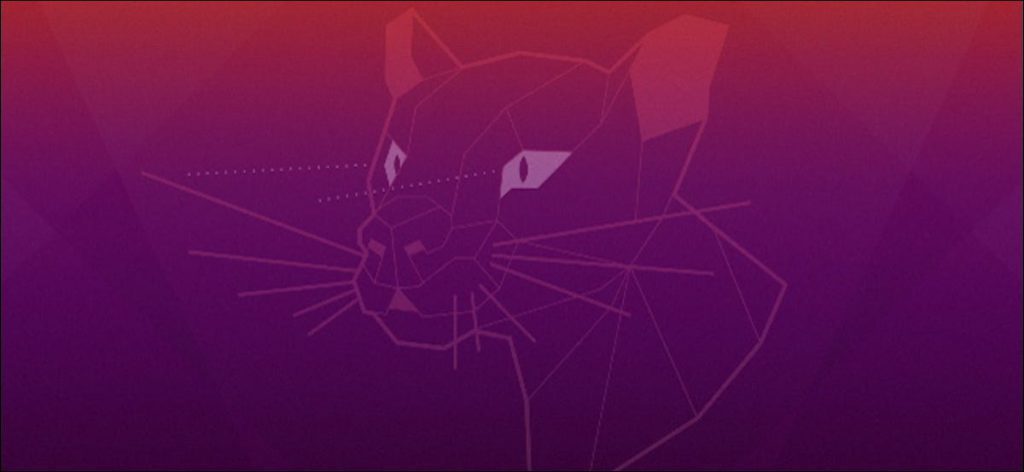Si está utilizando Ubuntu Linux, a menudo verá artículos que recomiendan que ejecute comandos. Para hacer esto, debe escribir estos comandos en una ventana de terminal. Aquí hay varias formas de abrir una, incluido un atajo de teclado rápido.
Los consejos de este artículo se probaron en Ubuntu 20.04 LTS. También deberían aplicarse a otras distribuciones de Linux que utilizan el entorno de escritorio GNOME.
Advertencia: Tenga cuidado al ejecutar los comandos que encuentre en línea. Asegúrese de que provengan de una fuente confiable y de que comprende lo que está realizando.
Usa un atajo de teclado para abrir una terminal
Para abrir rápidamente una ventana de terminal en cualquier momento, presione Ctrl + Alt + T. Aparecerá inmediatamente una ventana gráfica de Terminal GNOME.
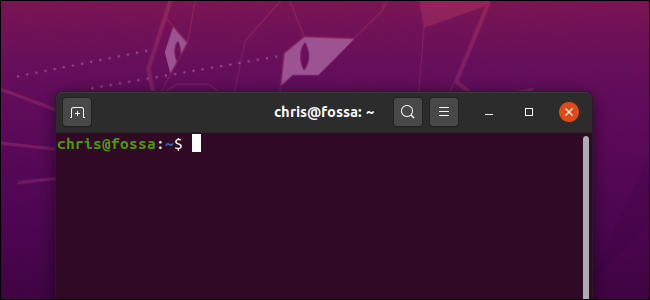
Lanzar una ventana de terminal desde el tablero
Encontrará la aplicación Terminal incluida con sus otras aplicaciones instaladas. Para encontrarlos, haga clic en el botón «Mostrar aplicaciones» en la esquina inferior izquierda de su pantalla, en la barra del «tablero».
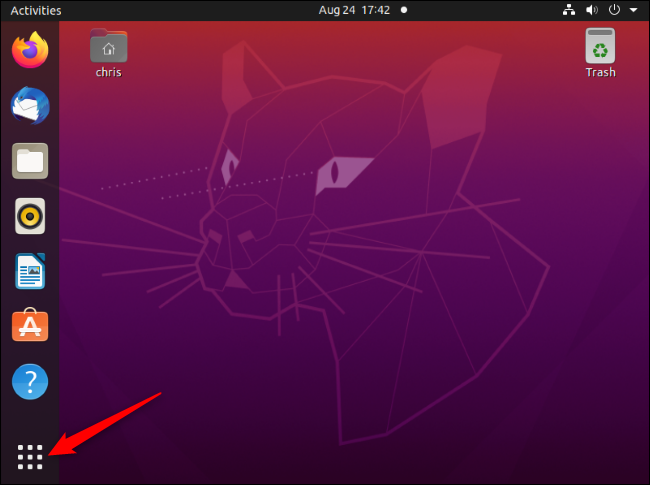
Escriba «Terminal» y presione Entrar para buscar e iniciar el acceso directo de Terminal. También puede ubicar el icono de Terminal en la lista de todas las aplicaciones que aparece aquí y hacer clic en él.
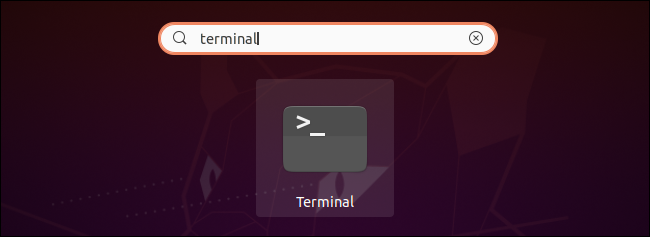
Ejecuta un comando para abrir una terminal.
También puede presionar Alt + F2 para abrir el cuadro de diálogo Ejecutar comando. Pegar gnome-terminal aquí y presione enter para abrir una ventana de terminal.
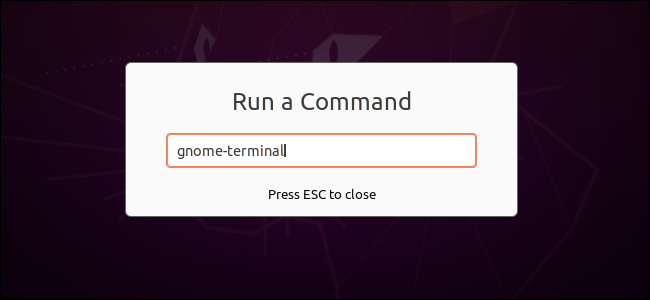
También puede ejecutar muchos otros comandos desde la ventana Alt + F2. Sin embargo, no verá ninguna información como lo haría al ejecutar el comando en una ventana normal. El cuadro de diálogo Ejecutar es útil para situaciones como esta en las que solo desea ejecutar una aplicación. Por ejemplo, puede presionar Alt + F2, escribir firefox y presione “Entrar para abrir una ventana del navegador Firefox.